
Зміст
- PSN Down?
- Як виправити неможливо підключення до помилки PSN
- Як виправити PSN Lag
- Як виправити код помилки PSN - CE-35239-2
- Як виправити PS4 PSN код помилки CE-34452-8
- Не вдається ввійти до PSN
- Неможливо приєднатися до відтворення відтворення
- Як грати PS4 ігри в автономному режимі
- Дані про трофей PSN не синхронізуються
- Як виправити не вдалося отримати онлайн після оновлення PS4
- Як виправити дратівливі проблеми PSN
"Чи PSN вниз?" І "Чому я не можу підключитися до PSN?" Все частіше запитують, як гравці мають справу з загальними проблемами PSN на PS4 Pro і PS4. Ми подивимося на найпоширеніші проблеми PSN і як їх можна виправити.
Іноді вам доведеться почекати, поки Sony виправить щось, але є кроки, які можна зробити, щоб виправити часті і дратівливі проблеми PSN, такі як відставання, помилки відключення тощо. Ми покажемо вам, як виправити звичайні коди помилок PSN, щоб ви могли знову зіграти з друзями PS4 онлайн.
Цей посібник також буде проходити як грати в PS4 ігри в автономному режимі, що є кроком, який потрібно виконати, коли ви зможете підключитися до PSN, щоб можна було грати наступного разу, коли ви перебуваєте в автономному режимі.

Дізнайтеся, як виправити звичайні проблеми PSN, щоб ви могли грати в Інтернеті.
Також є гарна ідея перевірити наші загальні проблеми та виправлення для PS4, щоб дізнатися, як виправити інші проблеми та проблеми з PS4, які можуть перешкодити вам грати.
Більшість цих виправлень PSN - це те, що ви можете зробити з дому, не витрачаючи більше грошей, але деякі з них можуть вимагати, щоб ви купили новий маршрутизатор, змінили місце розташування або запустили кабель для підключення безпосередньо до домашнього підключення до Інтернету. Ось список загальних проблем з PSN та виправлення, які слід спробувати, перш ніж викликати Sony або відмовитися від ночі.
PSN Down?
Найбільш поширеною проблемою PSN є те, що PSN не працює. Якщо ви бачите помилку CE-33991-5 на вашому PS4 або PS3, вся мережа може бути вимкненою.
Ви можете перевірити сторінку стану PSN і Twitter, щоб побачити, чи є зараз проблеми з PSN. Обидва вони часто оновлюються. Сторінка стану PSN детально описує конкретні питання та обмеження, включаючи питання, що стосуються гри, перегляду трофеїв та інших соціальних функцій.

Як побачити, якщо PSN не працює.
Хорошу ідею перевірити підключення до Інтернету, щоб дізнатися, чи є це проблема, особливо якщо сторінки вище не показують серйозних проблем. На PS4 перейдіть до[Параметри]> [Мережа]> [Тестувати підключення до Інтернету] і дотримуйтесь вказівок на екрані, щоб переконатися, що консоль може підключитися до мережі.
На жаль, в цій ситуації нема чого робити, але чекати. Можна спробувати перезавантажити PS4 і мережеве обладнання, але якщо відомо про відключення, це не можна виправити.
Як виправити неможливо підключення до помилки PSN
Помилка Unable to Connect to PSN може виникнути через локальну проблему з підключенням до Інтернету, а не з PSN. Можливо, тому ви не можете ввійти до PSN.
Перевірте, чи може ваш PS4 підключитися до Інтернету. Якщо це не вдасться, слід відключити маршрутизатор і модем на кілька хвилин і вимкнути PS4. Увімкніть модем, потім маршрутизатор, а потім ваш PS4, щоб перевірити, чи це виправляє ваше з'єднання.
Як виправити PSN Lag
Коли ви можете підключитися до PSN, ви можете відчути відставання під час гри в онлайн-ігри. Існує декілька причин цього, тому ми запропонуємо декілька виправлень.

Переконайтеся, що ви підключені до WiFi, і вам може знадобитися перемістити маршрутизатор.
Перша проблема полягає в тому, що з'єднання WiFi може бути поганим. У такому випадку вам може знадобитися новий маршрутизатор або може знадобитися перемістити маршрутизатор і консоль разом. Стіни і підлоги можуть погіршити швидкість і сигнал.
Якщо це не допоможе вирішити проблему, вам може знадобитися запустити дротове підключення кабелю Ethernet до PS4 або PS3. Це займе деякий час, і вам знадобиться знайти спосіб приховати дроти, якщо він постійний, але він може вирішити багато проблем з PSN, включаючи відставання і відключення в грі.
Мені довелося запустити кабель Ethernet до підвалу, щоб мати можливість надійно грати в Destiny та інших шутерів від першої особи.
Вам також може знадобитися зателефонувати до свого інтернет-провайдера і придбати більш швидкий план. Перед тим, як це зробити, ви повинні спробувати описані вище кроки і переконатися, що ніхто не потокове відео або завантаження величезних файлів, коли відставання відбувається.
Як виправити код помилки PSN - CE-35239-2
Якщо ви намагаєтеся грати в ігри і побачити код помилки CE-35239-2, вам потрібно оновити програмне забезпечення PS4.
Для використання багатьох функцій мережі PSN потрібна остання версія програмного забезпечення PS4. Вам не завжди потрібна остання версія, але якщо ви не оновлювались протягом тривалого часу, вам може знадобитися зробити це, перш ніж ви зможете грати.
На PS4 перейдіть до Параметри -> Оновлення системного програмного забезпечення -> дотримуйтесь інструкцій , щоб завантажити оновлення.
Як виправити PS4 PSN код помилки CE-34452-8
Інша загальна проблема PSN ви можете побачити на PS4 є код помилки CE-34452-8. Це означає, що завантажені дані можуть бути пошкоджені, що перешкоджатиме вам її відтворення. Компанія Sony пропонує прості виправлення цієї проблеми.
- Крок 1: Видаліть вміст з головного екрана, а потім перезапустіть систему. Далі повторно завантажте вміст з бібліотеки.
- Крок 2: Перегляньте налаштування мережі. Якщо ви можете підключитися до іншої мережі, спробуйте це зробити. Ви також можете змінити на статичний IP-адресу або змінити DNS-сервер.
- Крок 3: Можливо, мережа зайнята, тому, якщо помилка не зникне, повторіть спробу пізніше. Якщо ви все одно отримаєте помилку пізніше, перейдіть до [Налаштування]> [Ініціалізація]> [Ініціалізація PS4]> [Швидко] і спробуйте ініціалізацію PS4.
Перш ніж зробити це, переконайтеся, що PSN перебуває в режимі онлайн, або, можливо, доведеться спробувати пізніше.
Не вдається ввійти до PSN
Будь-яке оновлення? Я все ще отримую цю помилку входу в @MLBTheShow. Порадьте, будь ласка. Дякую. #psn #psndown pic.twitter.com/4qRerLHbnX
- Доктор Джей Троттер (@DrJayTrotter) 22 червня 2018 року
Якщо під час тестування підключення до Інтернету з'являється повідомлення про вхід PSN Sign Failed (Помилка PSN), проблема, швидше за все, пов'язана з обслуговування PSN. Якщо ви бачите код помилки CE-33992-6, то це, безумовно, пов'язане з підтримкою PSN.
Єдиним виправленням для цього є очікування завершення роботи над PSN. Для отримання додаткових відомостей можна переглянути сторінку статусу або виконати @AskPlaystation на Twitter.
Неможливо приєднатися до відтворення відтворення
Функція PS4 Share Play дозволяє грати в гру, яку володіє друг або грати з другом, використовуючи одну копію гри. Якщо ви бачите помилку NP-37668-0 або інше подібне повідомлення та швидке повідомлення, яке говорить: "Ви не можете приєднатися до Share Play, тому що швидкість з'єднання з мережею є поганою".
Компанія Sony рекомендує принаймні підключення до Інтернету на 2 Мбіт / с, для чого необхідно звернутися до свого інтернет-провайдера.
Перше, що потрібно спробувати - це підключення кабелю Ethernet до вашого PS4. Якщо це дозволить вам підключитися, ви знаєте, що це місцева проблема. Можна також спробувати перемістити маршрутизатор WiFI і PS4 ближче. Призупиняйте завантаження та потокове передавання в домашній мережі.
Нижче наведено інструкції щодо покращення підключення до мережі PS4 та швидкості.
Як грати PS4 ігри в автономному режимі
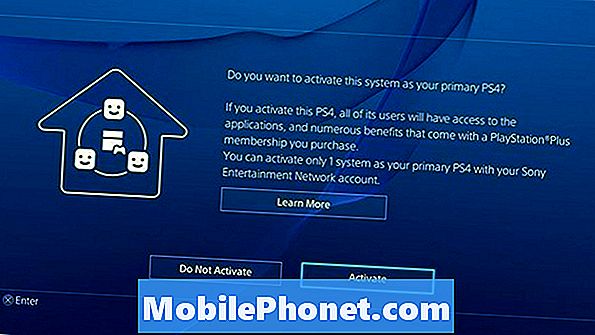
Зробіть свій PS4 основною консоллю, щоб грати в ігри PS4 в автономному режимі.
Якщо PSN не працює, у вас можуть виникнути труднощі зі збором PS4 ігор, але ви можете виправити це так, що ви завжди зможете грати в ігри, принаймні, в автономному режимі.
Щоб зробити це, мережа PSN повинна бути в мережі, тому вам потрібно пам'ятати про це пізніше. PS4 просить користувачів виконати цей крок під час налаштування консолі, але це не те, що всі пам'ятають.
На PS4 перейдіть до Параметри -> PSN -> Активувати як основний PS4 -> Активувати. Це дозволить вам грати в ігри навіть тоді, коли PSN не працює. Це також полегшує синхронізацію завантажень нових ігор і контенту до консолі.
Дані про трофей PSN не синхронізуються
Якщо ви бачите помилку Трофі або ваші дані про трофеї PlayStation пошкоджені, вам доведеться спробувати вручну синхронізувати дані Трофі або вам потрібно буде видалити користувача та знову ініціалізувати користувача.
Коли ви бачите помилку Trophy [Трофеї]> Опції> [Синхронізувати трофеї з PSN], а потім перезавантажте PS4. Якщо це не спрацює, ви можете видалити користувача [Налаштування]> [Ініціалізація]> [Видалити користувача] і створити нового користувача для відновлення даних.
Якщо це не спрацює, вам потрібно буде дотримуватися більш докладних інструкцій від Sony;
Крок 1: Створіть резервні копії даних за допомогою USB-пристрою або онлайн-сховища PS +. Потім перейдіть до [Налаштування]> [Користувачі] і видаліть користувача.
Крок 2: Повторно створіть користувача та увійдіть. Перенесіть збережені дані назад на PS4 і повторіть спробу синхронізації трофеїв.
Крок 3: Якщо помилка все ще виникає, перейдіть до [Налаштування]> [Ініціалізація]> [Ініціалізація PS4]> [Швидко] і спробуйте ініціалізацію PS4.
Переконайтеся, що ви створили резервні копії даних, щоб вони були безпечними.
Як виправити не вдалося отримати онлайн після оновлення PS4
Якщо ви не можете отримати доступ до Інтернету та грати в ігри на PSN відразу після оновлення консолі, вам може знадобитися прийняти нові умови та положення. Це стосується коду помилки E-801809A8.
На своєму PS4 перейдіть до Налаштування, Керування обліковими записами, Увійдіть, після чого ви побачите нові Загальні положення та умови. Погодьтеся з умовами, і ви зможете отримати доступ до Інтернету.
Як виправити дратівливі проблеми PSN

Якщо все інше не вдасться скинути модем і маршрутизатор і перезавантажити PS4.
Якщо виникають випадкові проблеми з PSN та проблеми, які не описані вище, слід перезавантажити все мережеве обладнання.
Відключіть маршрутизатор і модем, а потім вимкніть PS4. Залиште все це, принаймні, на кілька хвилин. Sony рекомендує п'ять хвилин.
Після цього часу знову ввімкніть модем, а потім маршрутизатор. Після цього вони включають в онлайн PS4 і знову намагаються підключитися до PSN.


